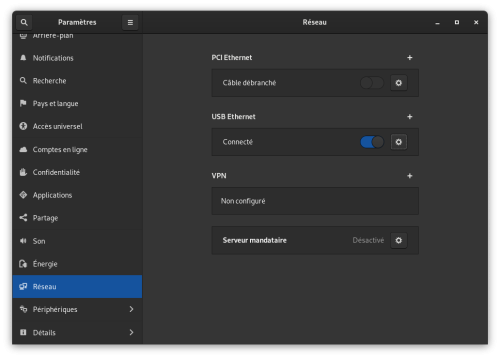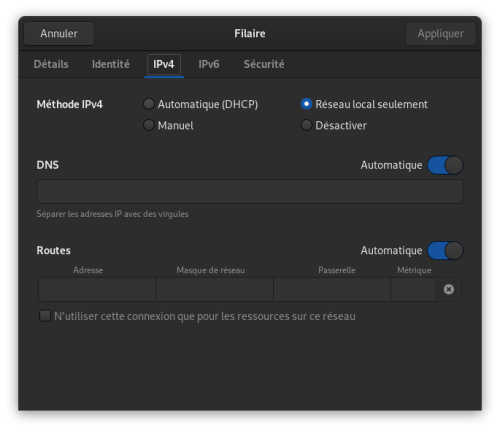Table of Contents
Installation headless / SSH over USB
Pour une installation d'un Raspberry Pi Zero, avec un accès SSH par USB. Cela permet d'utiliser et de paramétrer un Pi Zero sans clavier ni écran, uniquement en le connectant sur un port USB.
Le Raspberry Pi Zero sera à connecter à l'ordinateur par le port indiqué USB sur le Pi. Il s'agit de celui le plus vers l'intérieur de la board.
Activer le SSH
De base, l'accès SSH est désactivé sous Raspbian. Il va falloir l'activer.
Créer un fichier vide nommé ssh.
touch ssh
config.txt
Dans le fichier config.txt situé à la racine de la partition boot, ajouter la ligne suivante :
dtoverlay=dwc2
cmdline.txt
Dans le fichier cmdline.txt situé à la racine de la partition boot, ajouter ceci après rootwait :
modules-load=dwc2,g_ether
Le fichier est sur une ligne, les options sont séparées par des espaces. Voici ce que cela donne dans mon cas :
console=serial0,115200 console=tty1 root=PARTUUID=6c586e13-02 rootfstype=ext4 elevator=deadline fsck.repair=yes rootwait modules-load=dwc2,g_ether
Activer le Wi-Fi sur les modèles W et HW
Créer un fichier wpa_supplicant.conf et y entrer ce qui suit :
country=FR ctrl_interface=DIR=/var/run/wpa_supplicant GROUP=netdev update_config=1 network={ ssid="SSID-WIFI" psk="MOT-DE-PASSE-WIFI" }
Remplacer les valeurs de ssid et psk.
Éjecter la carte SD proprement.
Accéder au Pi
Connecter le Pi au PC via le port USB DATA (situé à côté du POWER). Le Pi peut mettre 90 secondes à démarrer.
Vérifications
Vérifier si l'interface réseau virtuelle est détectée :
Linux :
lsusb
Bus 002 Device 004: ID 0525:a4a2 Netchip Technology, Inc. Linux-USB Ethernet/RNDIS Gadget
Windows :
A venir.
Tester la connexion en essayant de pinger le Pi :
ping raspberrypi.local
Sous Fedora Core 31 le Pi ne répondait pas. Dans les paramètres réseau il a fallu activer l'interface USB Ethernet et la connexion en réseau local dans les paramètre IPv4 de l'interface.
Connexion en SSH
Linux / MacOS :
Se connecter en SSH au Pi via le nom par défaut :
ssh pi@raspberrypi.local
Windows :
Utiliser PuTTY.
Le mot de passe par défaut est raspberry.
Lancer raspi-config pour terminer la configuration du système.
Paramétrer l'accès à internet
Linux / Fedora Core 31
Lancer nm-connection-editor
Sur la connexion principale (WiFi, filaire)
Cliquer sur la roue dentée > Paramètres IPv4 > Méthode : Partagé avec d'autres ordinateurs
Créer une nouvelle connexion nommée comme vous voulez (USB Share ici). Paramètres IPv4 > Partagée avec d'autres ordinateurs Paramètres IPv6 > Ignorer
A finir